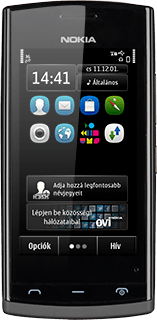A telefon POP3 e-mail beállításai - Nokia 500
Ha POP3 e-mail fiókot használsz a számítógéped e-mail programjában, azt a telefonon is be tudod állítani. Kövesd az alábbi utasításokat a telefon POP3 e-mail beállításaihoz.
Keresd meg a "Célok" menüpontot.
Nyomd meg a menü gombot.
Válaszd a Beállítások lehetőséget.
Válaszd a Kapcsolatok lehetőséget.
Válaszd a Beállítások lehetőséget.
Válaszd a Célok lehetőséget.
Új csomagkapcsolt adatkapcsolat létrehozása
Válaszd az Opciók lehetőséget.
Válaszd az Új cél lehetőséget.
Írd be azt, hogy EMAIL, és válaszd az OK lehetőséget.
Válassz egy tetszőleges ikont.
Új adatkapcsolat létrehozása
Válaszd az EMAIL lehetőséget.
Válaszd az Opciók lehetőséget.
Válaszd az Új hozzáférési pont lehetőséget.
Válaszd a Nem lehetőséget az automatikus keresés kikapcsolásához.
Válaszd a Csomagkapcsolt lehetőséget.
Írd be az APN-nevet
Ha előfizetésed van:
Írd be az internet.vodafone.net címet.
Írd be az internet.vodafone.net címet.
Ha nem vagy benne biztos, hogy melyik APN-nevet kell beírnod, lépj kapcsolatba az ügyfélszolgálattal.

Ha kártyás telefonod van:
Írd be a vitamax.internet.vodafone.net címet.
Ezt erősítsd meg úgy, hogy az OK lehetőséget választod.
Írd be a vitamax.internet.vodafone.net címet.
Ezt erősítsd meg úgy, hogy az OK lehetőséget választod.
Ha nem vagy benne biztos, hogy melyik APN-nevet kell beírnod, lépj kapcsolatba az ügyfélszolgálattal.
Az adatkapcsolat beállításainak szerkesztése
Kattints az imént létrehozott adatkapcsolatra.
Írd be az adatkapcsolat nevét
Válaszd a Kapcsolat neve lehetőséget.
Írd be azt, hogy Vodafone Mail, és válaszd az OK lehetőséget.
Jelszó kérésének kikapcsolása
A Jelszókérés menüpontot megnyomva válaszd a Nem lehetőséget.
Válaszd ki a hitelesítés típusát
A Hitelesítés menüpontot megnyomva válaszd a Normál lehetőséget.
Mentsd el az adatkapcsolatot
A beállítások elmentéséhez és az adatkapcsolat-listához való visszatéréshez válaszd a Vissza lehetőséget.
Ahhoz, hogy visszatérhess a készenléti állapothoz, nyomd meg a bekapcsológombot.
Keresd meg az "E-mail" menüpontot
Nyomd meg a menü gombot.
Válaszd az Alkalm.-ok lehetőséget.
Válaszd az E-mail lehetőséget.
Új e-mail fiók létrehozása
Válaszd az Új postafiók lehetőséget.
Válaszd az Indít lehetőséget.
Válaszd az Egyéb lehetőséget.
Írd be az e-mail címet
Kattints az E-mail cím mezőre, és írd be az e-mail címedet.
Írd be a jelszót
Válaszd a Jelszó lehetőséget, és írd be a jelszót.
Válaszd az OK lehetőséget a folytatáshoz.
Válassz fióktípust
Válaszd a POP/IMAP lehetőséget.
Írd be a felhasználónevet
Válaszd a Felhasználónév lehetőséget.
Írd be a felhasználónevedet, és válaszd az OK lehetőséget.
Add meg a bejövő szervert
Válaszd a Bejövő e-mailek szervere lehetőséget.
Írd be az e-mail szolgáltatód bejövő szerverének nevét vagy IP-címét, és válaszd az OK lehetőséget.
Bejövő e-mailek titkosításának kikapcsolása
Válaszd a Bejövő lev. szerver bizt. lehetőséget.
Válaszd a Nincs lehetőséget.
Írd be a bejövő szerver portszámát
Válaszd a Bejövő lev. szerv. portsz. lehetőséget.
Írd be azt, hogy 110, és válaszd az OK lehetőséget.
Add meg a kimenő szervert
Válaszd a Kimenő e-mailek szerv. lehetőséget.
Írd be az e-mail szolgáltatód kimenő szerverének nevét vagy IP-címét, és válaszd az OK lehetőséget.
Kimenő e-mailek titkosításának kikapcsolása
Válaszd a Kimenő lev. szerver bizt. lehetőséget.
Válaszd a Nincs lehetőséget.
Írd be a kimenő szerver portszámát
Válaszd a Kimenő lev. szerv. portsz. lehetőséget.
Írd be azt, hogy 587, és válaszd az OK lehetőséget.
E-mail fiók aktiválása
Válaszd a Ment lehetőséget.
Kövesd a kijelzőn megjelenő utasításokat a feltételek elfogadásához.
Várj egy pillanatot, amíg a telefon aktiválja az e-mail fiókot.
Kövesd a kijelzőn megjelenő utasításokat a feltételek elfogadásához.
Várj egy pillanatot, amíg a telefon aktiválja az e-mail fiókot.
Az e-mail fiók beállításainak szerkesztése
Válaszd az Opciók lehetőséget.
Válaszd a Beállítások lehetőséget.
Kattints az imént létrehozotte-mail fiókra.
Válaszd a Fiókbeállítások lehetőséget.
Írd be az e-mail fiók nevét
Válaszd a Postafiók neve lehetőséget.
Írd be az e-mail fiók nevét (pl. "Privát" vagy "Munka"), és válaszd az OK lehetőséget.
Írd be a küldőnevet
Válaszd a Saját név lehetőséget.
Írd be a kívánt küldőnevet, és válaszd az OK lehetőséget.
További e-mail beállítások szerkesztése
Válaszd a További postafiók-beáll. lehetőséget.
Válaszd ki a bejövő e-mailek adatkapcsolatát
Válaszd a Bejöv. e-mailek beállításai lehetőséget.
Válaszd a Használt h.férési pont lehetőséget.
Válaszd kétszer az EMAIL lehetőséget.
Válaszd a Vissza lehetőséget.
Válaszd ki a kimenő e-mailek adatkapcsolatát
Válaszd a Kim. e-mailek beállításai lehetőséget.
Válaszd a Használt h.férési pont lehetőséget.
Válaszd kétszer az EMAIL lehetőséget.
Válaszd a Vissza lehetőséget.
Befejezés
A befejezéshez és ahhoz, hogy visszatérhess a készenléti állapothoz, nyomd meg a bekapcsológombot.